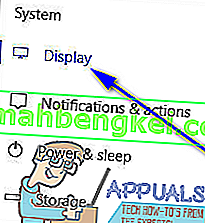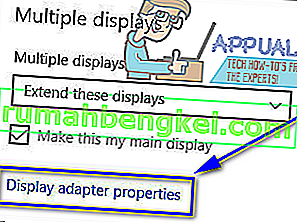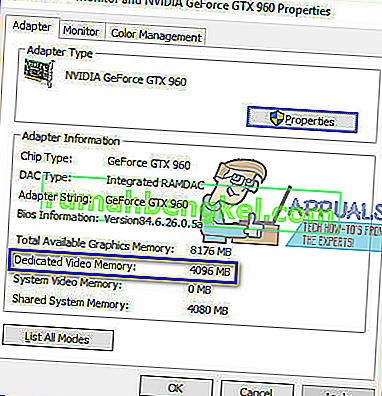VRAM(ビデオRAM)は、コンピュータのグラフィックスプロセッシングユニット(GPU)で使用される特定のタイプのRAM(ランダムアクセスメモリ)です。コンピューター専用グラフィックスカードには、それらがインストールされているコンピューターのRAMとは別の独自のRAMがあり、ディスプレイとグラフィックスに関連するメモリ機能のために予約されています。グラフィックカードによってVRAMの容量が異なります。一般的な経験則では、グラフィックカードに搭載されているVRAMが多ければ多いほど、グラフィックカードがグラフィックスとディスプレイの操作を同時に処理できることを意味するため、VRAMが多いほど優れています。
グラフィックカードのVRAMの容量はグラフィックカードの性能を決定する上で重要な役割を果たすため、専用のグラフィックカードを持つほとんどすべてのコンピューターユーザーは、GPUのビデオRAMの容量を知りたいと考えています。ありがたいことに、これを行うことは、Windows 10(Windowsオペレーティングシステムの最新かつ最高のバージョン)であっても簡単です。 Windows 10では、ユーザーは2つの異なる方法を使用して、コンピューターに搭載されているVRAMの量を確認できます。1つは組み込みのシステムユーティリティ以外は何も含まない非常に単純なプロセスで、もう1つはサードパーティのアプリケーションを使用しますこれは、グラフィックカードに搭載されているVRAMの容量を通知するだけではありません。 Windows 10コンピューターに搭載されているVRAMの量を確認するには、次のいずれかの方法を使用できます。
方法1:コンピューターのディスプレイ設定に含まれるVRAMの量を確認する
Windows 10ユーザーが行う必要があるのは、ディスプレイ設定に入るだけであり、次にどこへ行くべきかが正確にわかっていれば、コンピューターに搭載されているVRAMの容量を正確に知ることができます。この方法を使用してグラフィックカードのVRAMの容量を確認するには、次のことを行う必要があります。
- 押してWindowsロゴオープンするには、キーボード上のキースタートメニューを。
- タイプのディスプレイとキーを押して入力します。
- 開いた画面の左側のペインで、[ システム]セクションの下にある[ 表示 ]をクリックします。
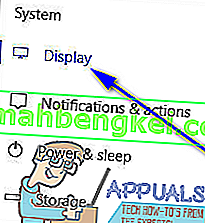
- ページ下部の[ 複数のディスプレイ ]セクションの後にある[ ディスプレイアダプターのプロパティ ]をクリックします。これにより、ディスプレイアダプターに関する情報を含むウィンドウが開きます(これは、コンピューターのグラフィックカードの別名です)。
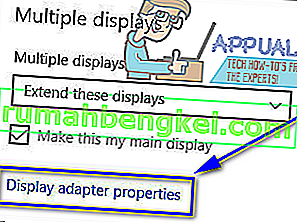
- コンピュータのグラフィックスカードに搭載されているVRAMの容量は、[ アダプタ情報]セクションの[ 専用ビデオメモリ]の横に表示されます。
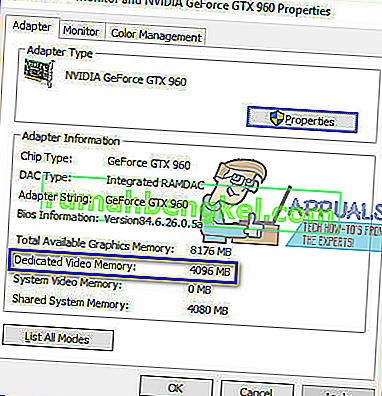
- コンピュータに搭載されているビデオRAMの容量を確認したら、[ OK ]をクリックして[ プロパティ]ウィンドウを閉じます。
方法2:CPU-Zを使用して、コンピューターに搭載されているビデオRAMの容量を確認する
Windows 10ユーザーは、CPU-Zと呼ばれるサードパーティのアプリケーションを使用して、コンピューターに搭載されているビデオRAMの容量を正確に確認することもできます。ただし、CPU-Zは、グラフィックカードのVRAMの容量をチェックするだけでなく、GPUの遺伝子を読み取って、それに関連するすべてのビットや情報を表示できます(モデル番号全体からその現在の実行温度とそれが製造されたときでさえ)。さらに、CPU-Zはコンピューターグラフィックスカードに限定されません。CPU、コンピューターのRAM、冷却ファンなど、他のすべての重要なハードウェアをスクープすることさえできます。CPU-Zを使用してコンピューターに搭載されているビデオRAMの容量を確認するには、次の手順に従います。
- ここに行き、お使いのコンピューターのハードウェアに適したバージョン(32ビットまたは64ビット)のCPU-Zを、希望する言語(英語または中国語)でダウンロードします。
- CPU-Zをインストールして実行します。
- CPU-Zがコンピュータのグラフィックスカードを検出するのを待ちます。それが完了したら、[ グラフィックス ]タブに移動します。GPUに関して見つけたすべての情報が表示されます。これには、専用ビデオメモリまたはVRAMの容量が含まれます。